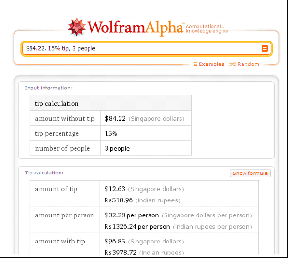JetBoostでCPU、メモリを使用する不要なWindowsプロセスを停止します
その他 / / November 29, 2021
コンピューターが新しいときは、コンピューターにインストールしたすべてのゲームで、最高のFPS(Frames per Second)とグラフィックパフォーマンスが得られました。 日が経ち、新しいゲームが市場に出回るにつれて、グラフィックの詳細とともにFPSが減少しました。 すぐに、バックグラウンドの一部を手動で閉じなければならない日がありました Windowsプロセス ExplorerやAeroDisplayのように、本来の方法でゲームをプレイします。
パフォーマンスの低下を示したのはコンピュータゲームだけでなく、多くのアプリケーションも同じように動作しました。
もちろん、不要なバックグラウンドプロセスの一部を閉じることは役に立ちましたが、手動で行うことは常に必要でした それらを終了している間ではなく、手順を再度繰り返す必要がある場合は時間がかかります また。 それでは、というアプリケーションを紹介しましょう JetBoost それはこのタスクを達成することができます 自動的、したがって、かなりの時間を節約できます。
ダウンロードとインストール JetBoost システム上で。 プログラムを起動すると、メイン画面にパフォーマンスモードのリスト、実行中のプロセスとサービスのリストが表示されます。 利用可能な3つのパフォーマンスモードがあります。

仕事
このモードは、次のようなソフトウェアで作業している場合に最適です。 ビデオリッパー, ビデオエディター、3D Maxなど、高いCPUとメモリの消費が必要です。 このモードは、不要なバックグラウンドプロセスのほとんどを停止するため、フォーカスされたプログラムはより多くの処理能力を得ることができます。
ゲーム
コンピューターでゲームをプレイしようとしているときに、このモードを実行します。 いいえ、私は次のようなゲームについて話していません アングリーバード またはマフィアウォーズですが、アサシンクリードやクライシスのようです。
カスタム
名前が示すように、必要に応じてこのモードをカスタマイズし、終了する個々のプロセスを選択できます。
希望のモードを選択したら、ボタンをクリックします ブーストを開始 プログラムが選択したアプリケーションとプロセスを終了するのを待ちます。

選択したすべてのプロセスが終了したことをJetBoostが確認したら、最大CPUパワーで作業または再生を開始できます。 完了したら、バックグラウンドで実行されているJetBoostアプリケーションを起動し、をクリックします。 戻す ボタン。

これで、プログラムはシステムに加えられたすべての変更をロールバックし、触れられなかったかのように残します。
私の評決
このプログラムは、複数のプロセッサ、専用のグラフィックカード、および4〜8を搭載したハイエンドコンピュータにはおそらく必要ありませんが GBのRAM、Windowsの動作要件をほとんど満たしていない古いマシンで作業している場合は、JetBoostに間違いなく 試す。
それをチェックして、コメントでそれがどのように機能したかをお知らせください。